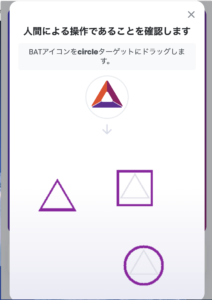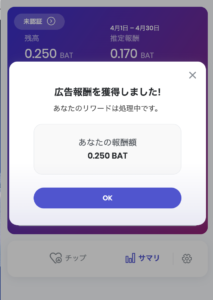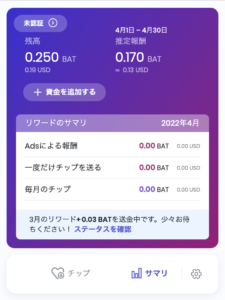今回はこんな悩みを解決します。
Braveに移行した感想としては、めちゃくちゃ簡単です!
- Braveの利用は完全無料
- 移行は5分くらいで完了
- 他ブラウザからのブックマークの移行も可能
- Chromeの拡張機能も引き続き使える
- 仮想通貨BATが貰える
神ブラウザと言ってもいいと思います。
- Braveの登録方法を4ステップで解説
ではいきましょう!
目次
【解説】Braveの始め方4ステップ
では早速Braveの始め方を解説していきます。
※ちなみに、iPhoneやAndroidにもBraveアプリはありますが、BATは貯められません。
1.Braveのインストール
Braveの公式サイトにアクセスして、「Braveをダウンロード」をクリック。
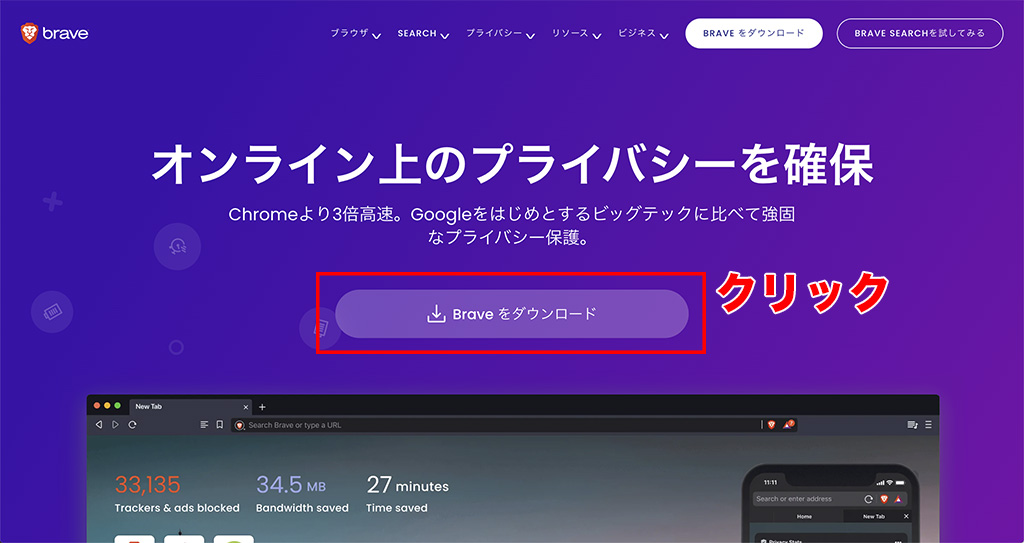
チップを選択。
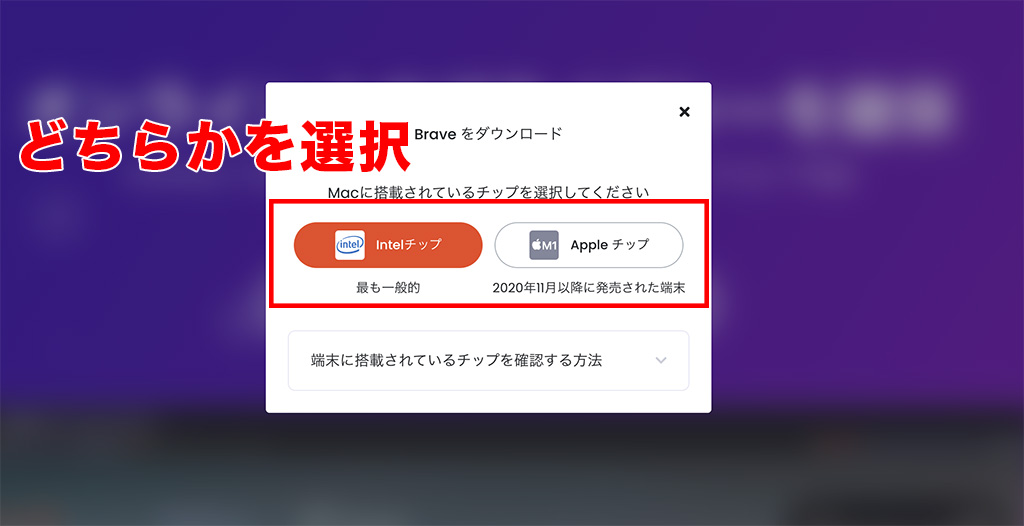
PCに保存します。
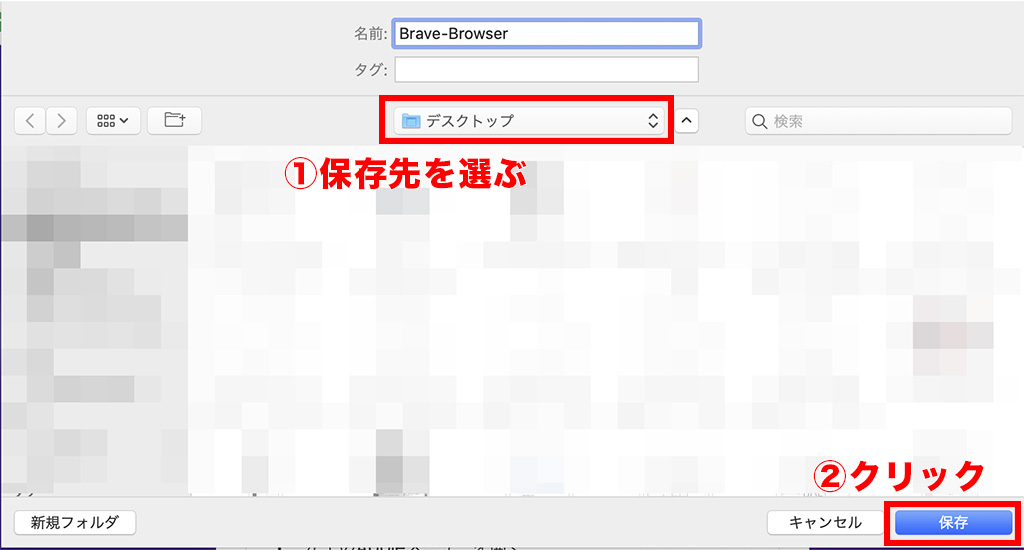
保存先に行くと、「Brave-Browser.dmg」というファイルがあるので、ダブルクリックで開きます。

ドラッグ&ドロップで「Brave Browser」を「Applications」に追加。
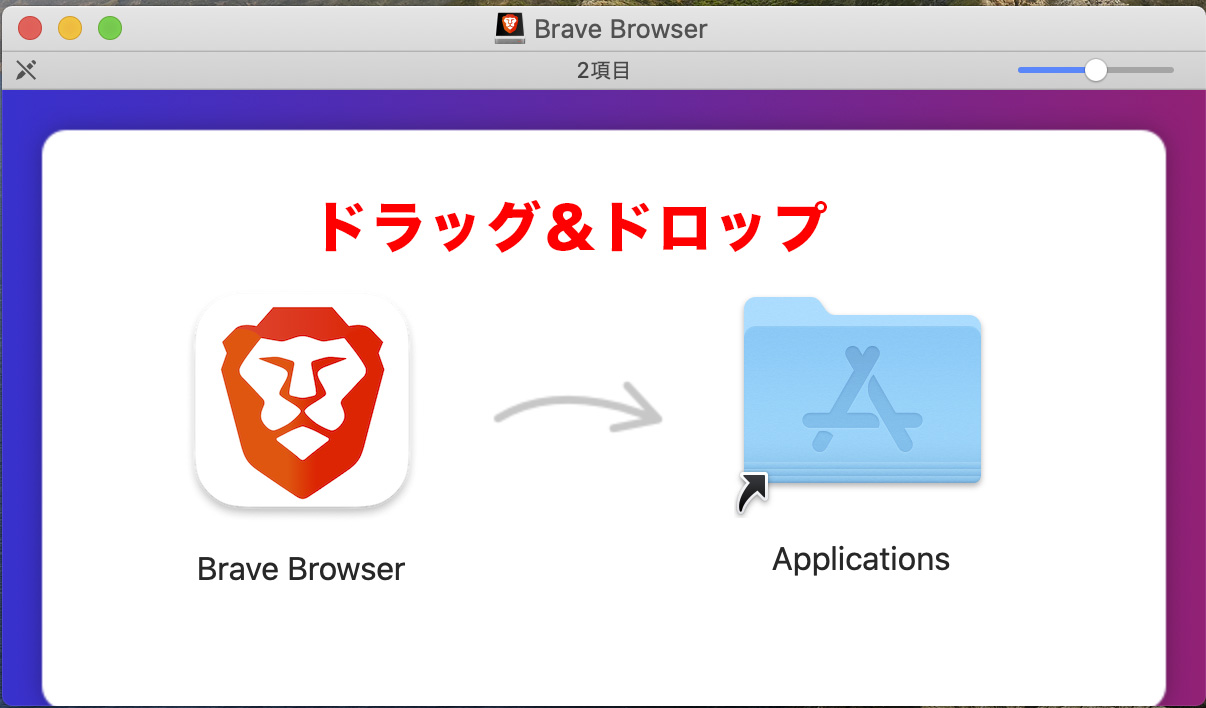
追加したら、「Brave Browser」をダブルクリックして開きます。
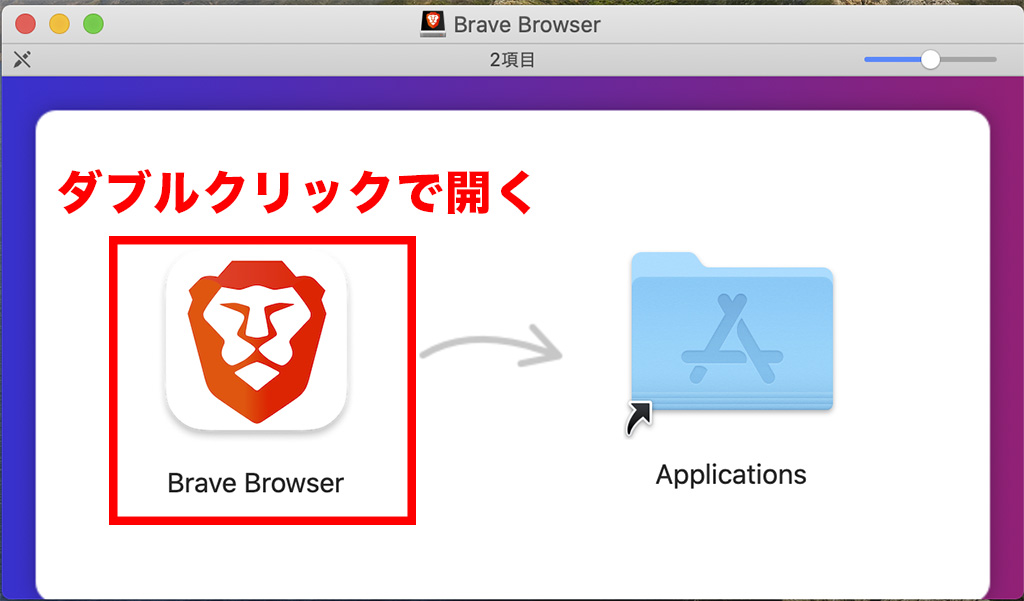
Braveをデフォルトのブラウザとして設定にチェックを入れて、起動。
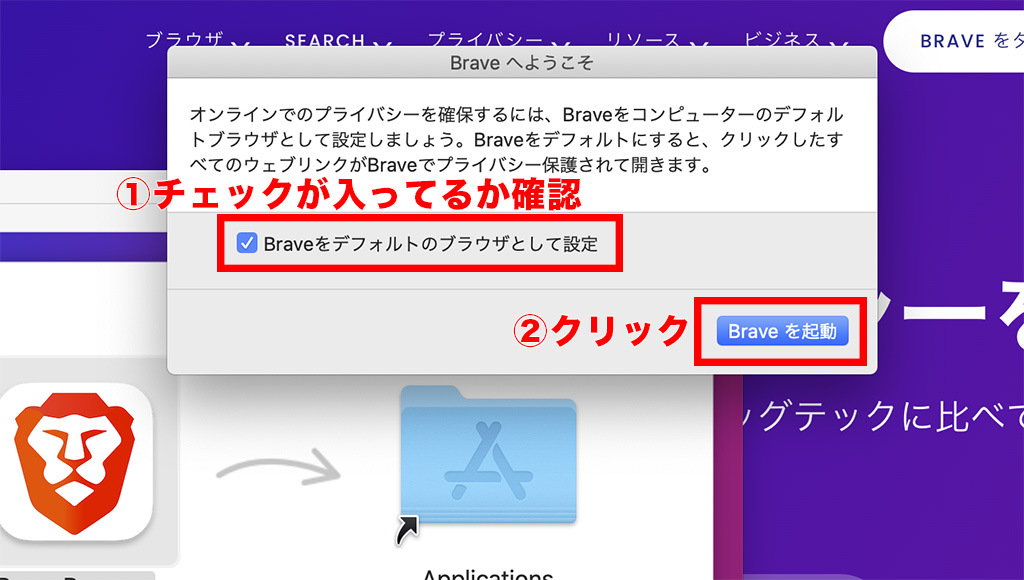
「Braveに変更」をクリック。
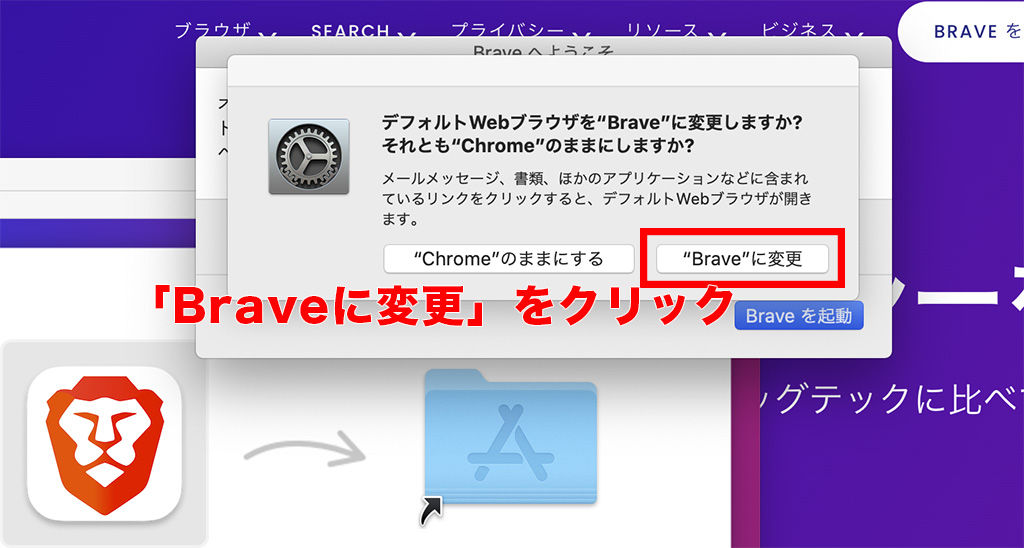
「さあ始めましょう」をクリック。
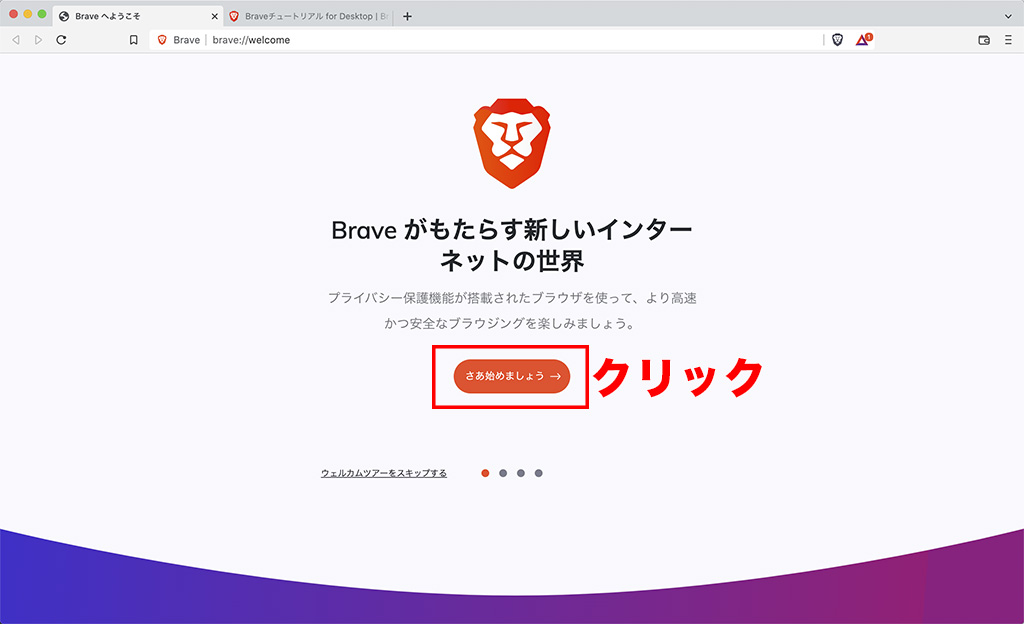
これでBraveのインストールは完了です。
2.ブックマークの移行
続いて、ブックマークの移行をします。
これまで使っていたブラウザを選択してから「インポート」をクリック。
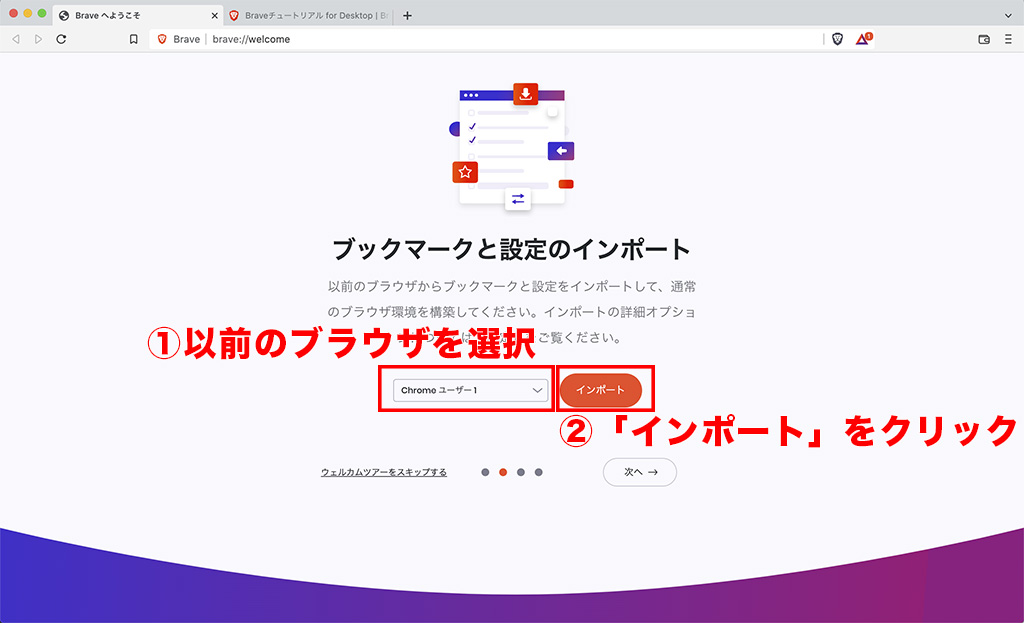
これでブックマークの移行は完了です。
完了すると拡張機能のWEBページが開くこともありますが、閉じてもらって大丈夫です。
3.プライベート広告の設定
次に、プライベート広告の設定をします。
上部の三角形マークをクリック。
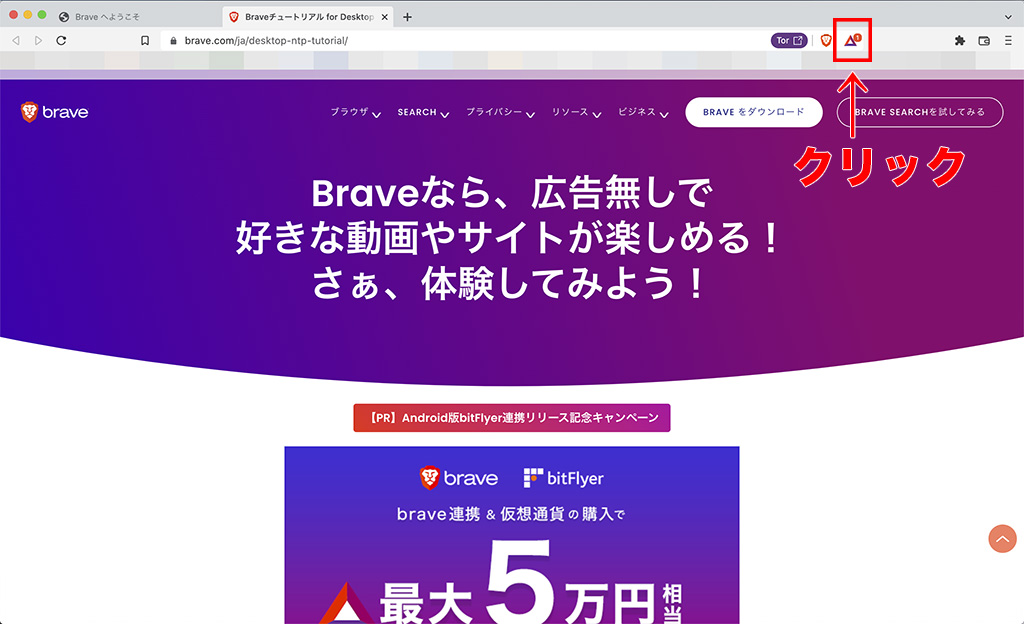
「Brave Rewardsの使用を開始」をクリック。
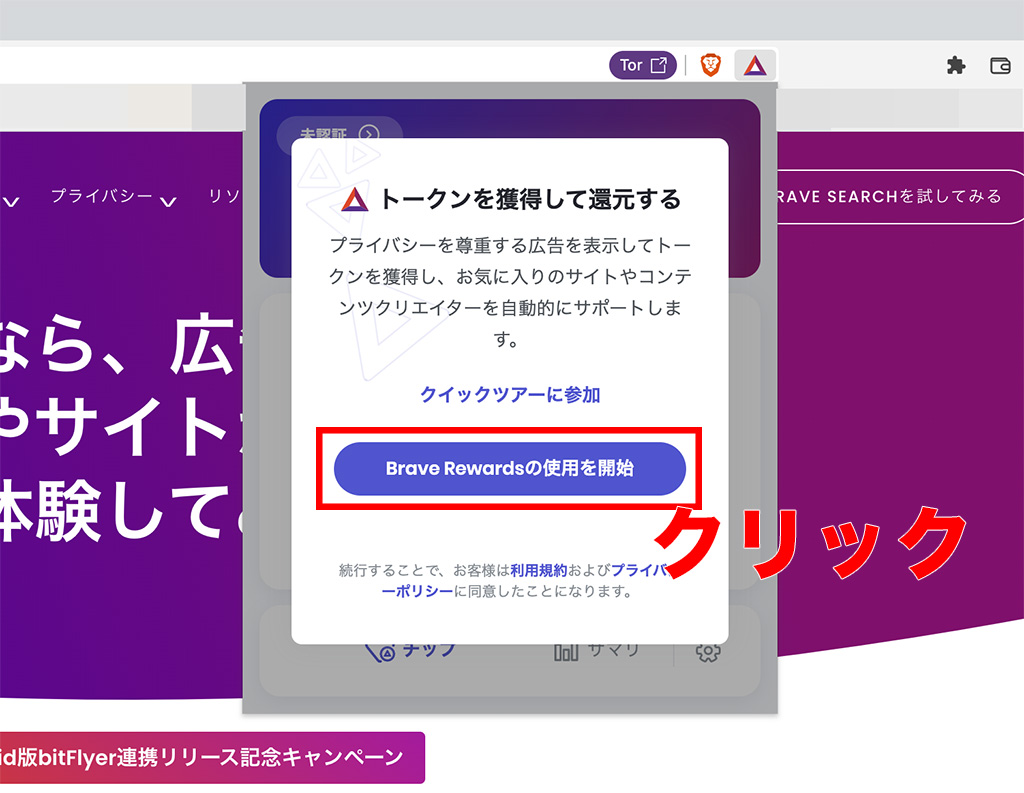
チュートリアルの案内が出るかもしれませんが、スキップして下記画面になったら左下の歯車マークをクリック。
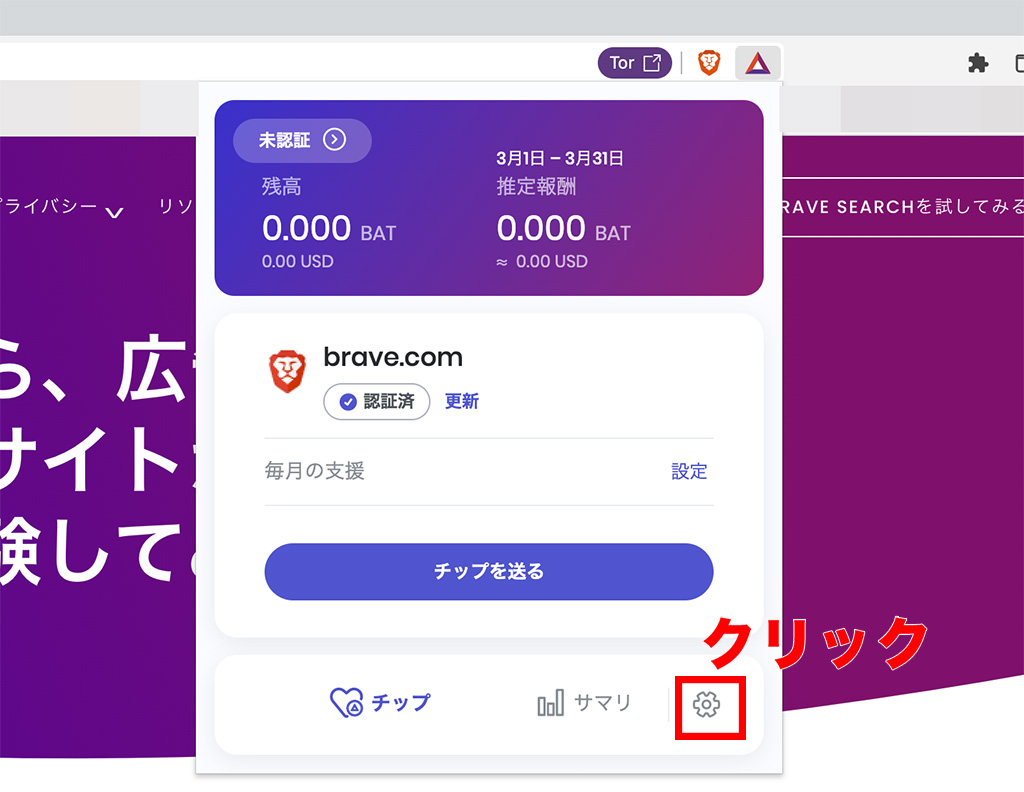
広告機能がON(右側)になっていることを確認して、その左のマークをクリック。
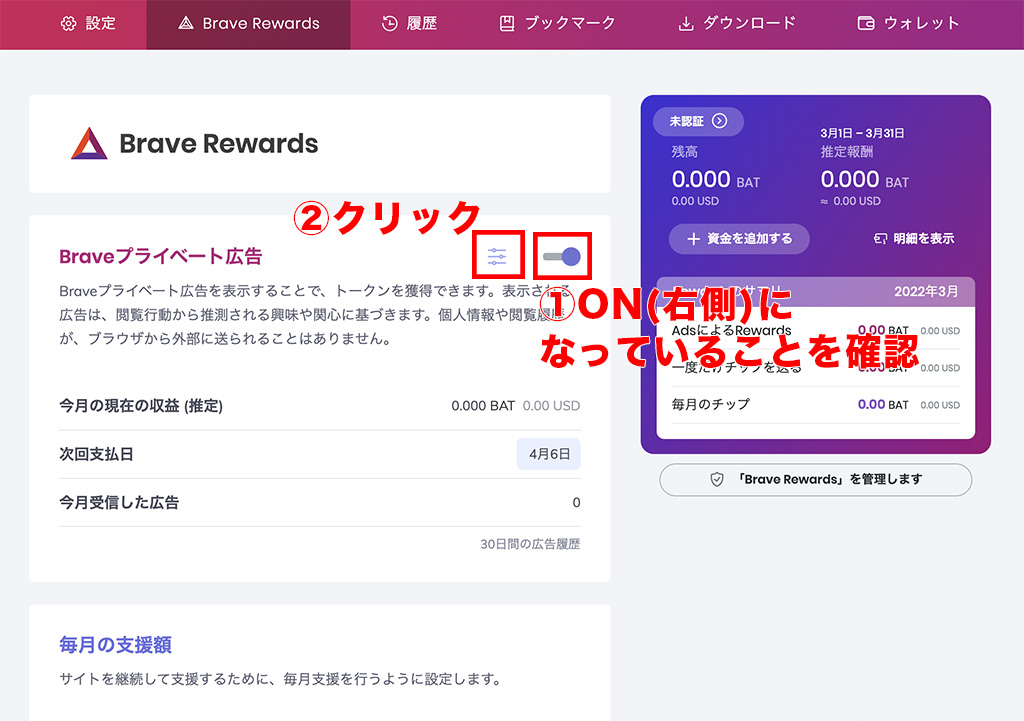
プライベート広告の配信頻度を選択します。
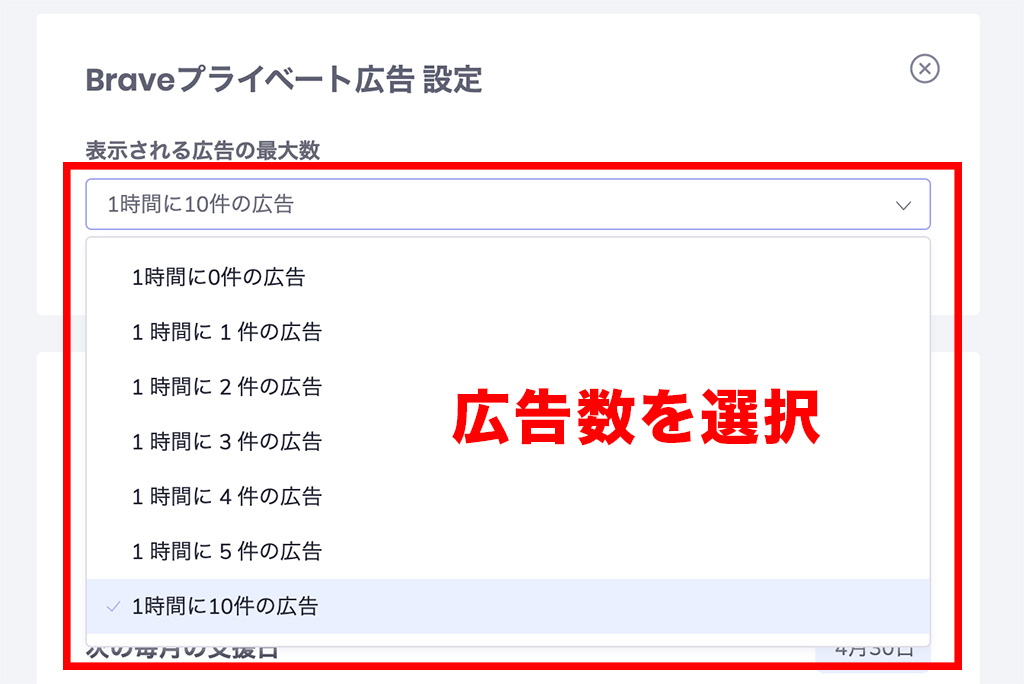
選択したら完了です。(「設定を保存」などのボタンは特にありません。)
4.実際に検索して報酬獲得
では、実際に検索してみましょう。
ここまでの設定完了後、新しいタブを開いてみました。
報酬はまだゼロです。
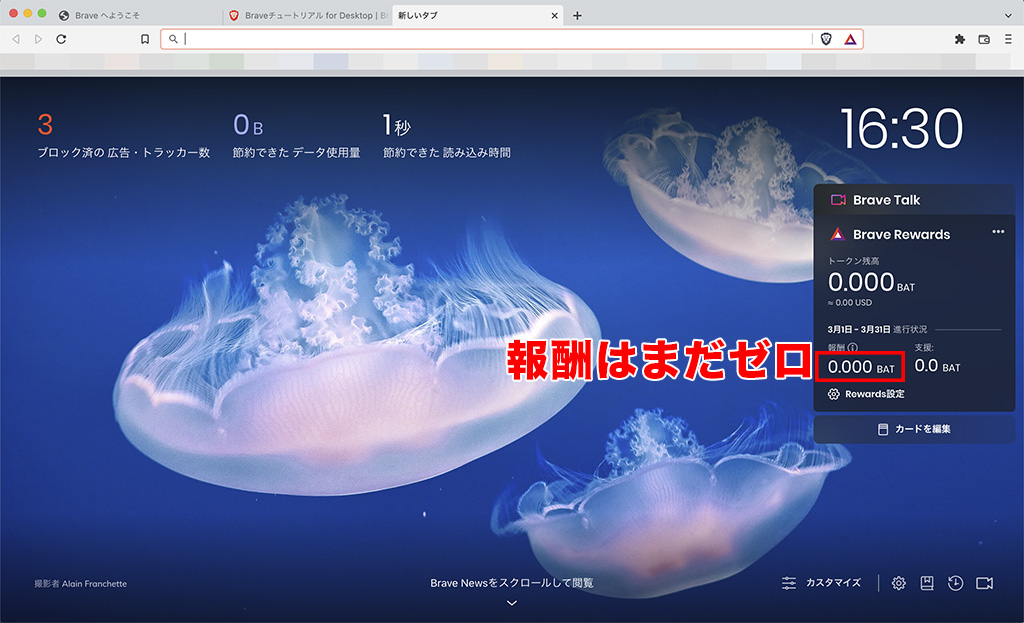
試しに、検索してから新しいタブを開くと、広告が表示されていて報酬が発生していました。
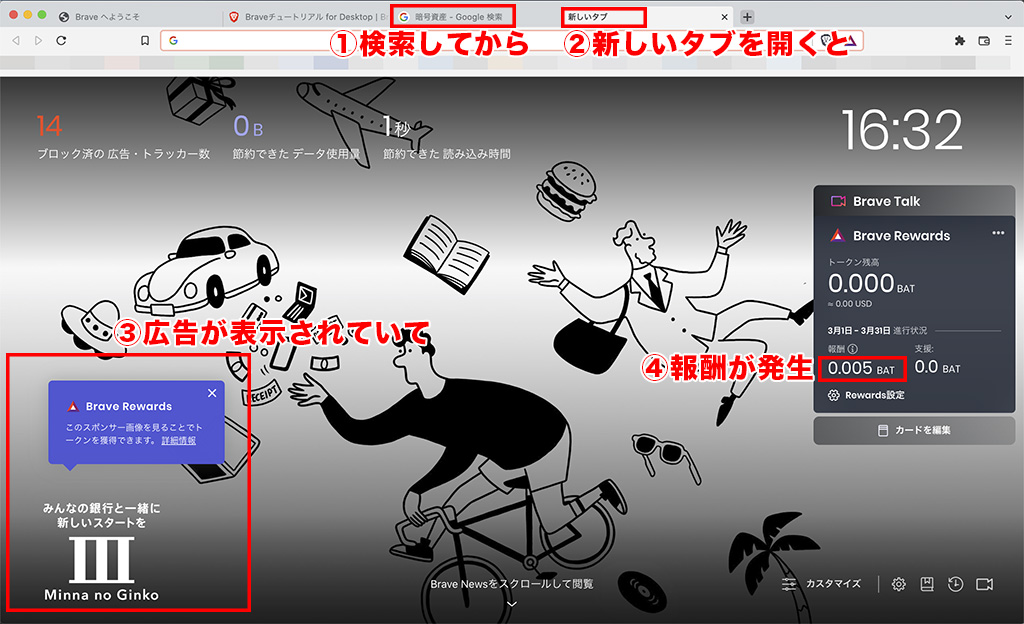
以上がBraveの始め方の解説になります。
ちなみに、貯めたBATを日本円に換金できる取引所はbitFlyerのみです。(2022年3月31日時点)
まだ口座を持っていない方はサクッと開設しておきましょう。
追記:初BAT獲得
マジで検索していただけなのに、タダで暗号資産を獲得できました!
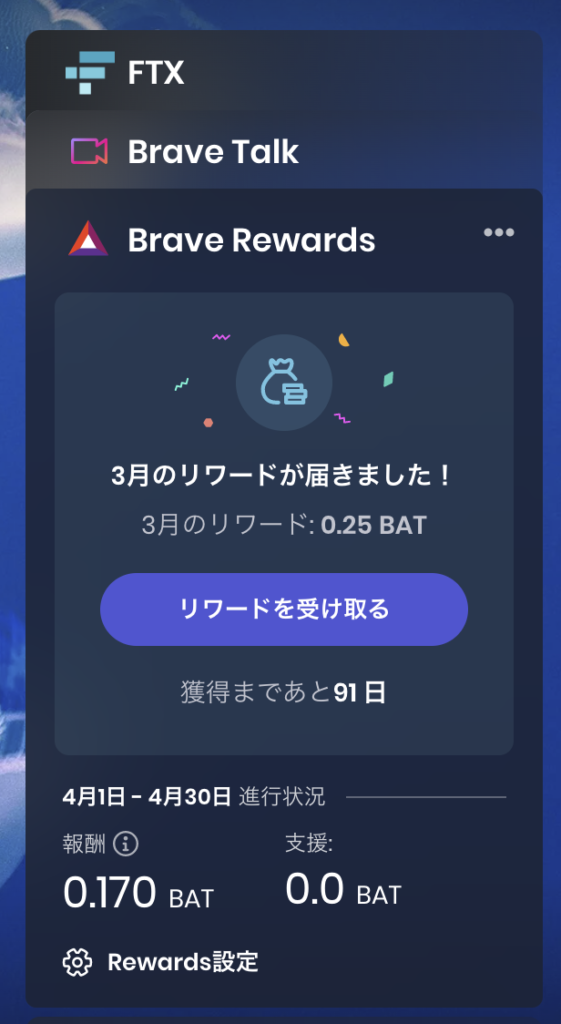
簡単な手順を踏んで、受け取り完了です!